创建并配置数据入图任务(CSV文件)
通过在LinkX-F中创建CSV文件类型的数据入图任务,您可以实现将指定模型源端CSV文件中对应的实例数据写入到目标端指定的图数据库中。
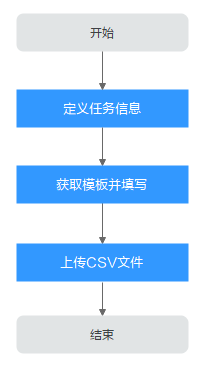
前提条件
已获取开发人员及以上权限用户的账号和密码。
步骤1:定义任务信息
- 登录LinkX-F系统首页。
- 选择,默认进入“数据入图任务”页面。
- 单击“创建”,系统右侧弹出“任务定义”页面。
- 填写基本信息和入图配置信息。如表1和表2所示:
表1 基本信息 参数
说明
任务名称
必填,只能包含中文、英文字母、数字、“_”、“-”,且必须唯一,长度不能超过128个字符。
任务描述
必填,长度不能超过1024个字符。
任务类型
必填,默认“周期任务”且不支持修改。
导入对象类型
必填,选择导入对象的类型。
- 数据实体&关系:默认选项,表示导入数据实体和非实体型关系类型的对象。
- 关系:表示导入非实体型关系的对象。
- 关系实体:表示导入实体型关系的对象。
任务owner
必填,任务所有者。
数据实体
选择数据实体。
支持下拉选择或手工输入联想,可选值仅展示“已发布”的所有数据实体。
仅当“导入对象类型”选“数据实体&关系”或“关系”时显示该字段且必填。
关系实体
选择关系实体。
支持下拉选择或手工输入联想,可选值仅展示“已发布”的“是否实体”为“是”的关系实体。
仅当“导入对象类型”选“关系实体”时显示该字段且必填。
数据入图类型
必填,选择数据入图类型,可选“数据库映射”、“CSV文件”或“源系统API映射”,当导入对象类型为关系实体时,还可以选择“关联规则”。
此处选择“CSV文件”类型。
删除数据
默认为“否”,当设置为“是”后,会将DelFlag为Y的数据在图数据库中进行删除。
必填,仅当导入对象类型选“数据实体&关系”或“关系实体”时显示该字段。
父数据实体
自动写入已选数据实体的父数据实体。
仅当导入对象类型选“数据实体&关系”或“关系”时显示该字段。
优先级
设置任务被调度的优先级。必选,默认值为10,表示最低优先级。
设置任务优先级目的是为了在执行任务调度时,在所有处于就绪状态的任务中,优先级越高的任务优先会被调度。
表2 入图配置 参数
说明
目标端信息
映射名称
根据“基本信息”中已选择的实体,选择其对应的且已发布的图数据库映射。
根据选择的实体不同,目标端信息的映射名称不同,下拉可选值来源于目标实体详情页的中的图数据库映射。
数据源名称
必填,由选择的映射名称自动写入不能修改。
数据源类型
根据数据源名称自动写入不能修改。
数据库类型
根据数据源名称自动写入不能修改。
Schema
根据数据源名称自动写入不能修改。
删除标识
仅当“删除数据”选“是”时才显示该字段且必填,可下拉选择。
数据实体间关系
选择数据实体间关系
仅当导入对象类型选择“数据实体&关系”或“关系”,才需要选择数据实体之间的关系。
- 当选择“数据实体&关系”时支持多选,可同时入图数据实体间的多条关系。
- 当选择“关系”时只支持单选,可以确保入图的关系明确且唯一。
图标签
图标签
必填,根据选择的目标端映射名称自动写入表名,不能修改。
当“导入对象类型”选择“关系实体”时,需配置“源端图标签”和“目标端图标签”。
- 填写完成后单击“保存”。
步骤2:获取模板并填写
上传CSV文件前需先获取目标任务对应的模板。获取模板前请确保已创建数据入图任务,具体操作步骤请参考步骤1:定义任务信息。
- 进入“数据入图任务”页面。
- (可选)通过条件筛选功能,快速筛选出“数据入图类型”为“CSV文件”的任务。
图2 数据入图类型为CSV文件的任务

- 找到待操作的目标任务,单击其操作列处的
 。
。 - 进入下载中心,找到3中已下载的模板文件,填写并保存。
步骤3:上传CSV文件
上传CSV文件前请确保已获取目标任务对应的模板并填写保存,具体操作步骤请参考步骤2:获取模板并填写。
请注意,通过文件导入实例数据时,单次上传限制文件数为1,文件大小不能超过12M且格式必须为csv或zip格式。上传csv文件时,文件命名无要求;上传zip文件时,zip包内仅限csv文件且文件数不超过1,包内csv文件名只能包含中文、字母、数字以及下划线且文件大小不能超过200M。
- 进入“数据入图任务”页面。
- (可选)通过条件筛选功能,快速筛选出“数据入图类型”为“CSV文件”的任务。
- 找到待操作的目标任务,单击其操作列处的
 ,弹出“CSV导入”窗口。
,弹出“CSV导入”窗口。 - 选取步骤2:获取模板并填写中提前准备好的文件,根据页面提示单击“确认执行”。






